Videon kääntäminen Adobe Premiere Prossa ilman laadun heikkenemistä
"Nauhoitin juuri videon ylösalaisin, miten voin Kierrätkö videota Premiere Pro CC:ssä?” Videota kuvattaessa on tärkeää pitää tyyli ja suunta johdonmukaisena ja varmistaa, että kaikki on siinä kulmassa kuin tarvitset. Joskus et kuitenkaan voi saada aikaan toivottua vaikutusta. Onneksi se on mahdollista korjata oikealla työkalulla. Tämä opas keskittyy videon kiertämiseen oikeaan suuntaan.
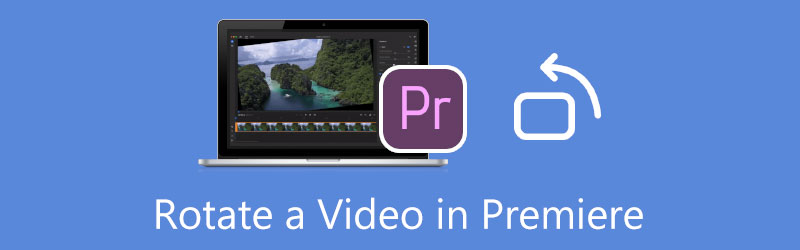
- OPAS LIST
- Osa 1: Videon kääntäminen ensi-iltaan
- Osa 2: Paras vaihtoehto ensiesitykseen videon kiertämiseen
- Osa 3: Usein kysyttyä videon kääntämisestä ensi-iltaan
Osa 1: Videon kääntäminen ensi-iltaan
Ammattimaisena videoeditorina Adobe Premiereä käytetään laajasti studioissa ja elokuvateollisuudessa. On järkevää, että tavalliset ihmiset valittivat Premieren käytöstä erittäin vaikeaa.
Siksi esittelemme alla työnkulkua videon kiertämiseksi Premiere Prossa.
Suorita ammattimainen videoeditori. Siirry kohtaan Tiedosto valikosta ja valitse Uusi uuden projektin luomiseen. Valitse sitten Tuonti vaihtoehto kohdassa Tiedosto valikko ja avaa ylösalaisin oleva video.
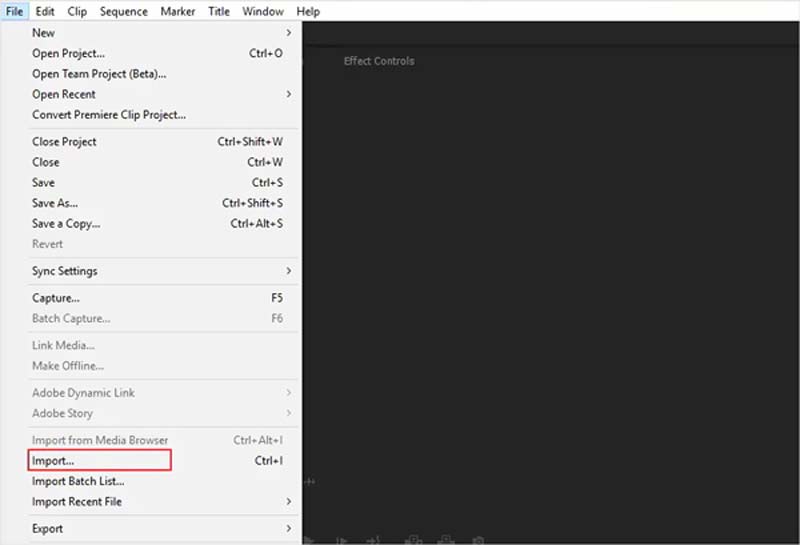
Aseta video aikajanalle alkaen Projekti ruutuun. Valitse sitten videoraita aikajanalta. Jos haluat vain kiertää osaa videosta, valitse vain leike.
Siirry kohtaan Tehosteen säätimet -välilehti esikatseluruudun vasemmalla puolella. Vieritä alas, kunnes löydät Liike vaikutus. Napsauta ja laajenna sitä, niin näet Kierto vaihtoehto.
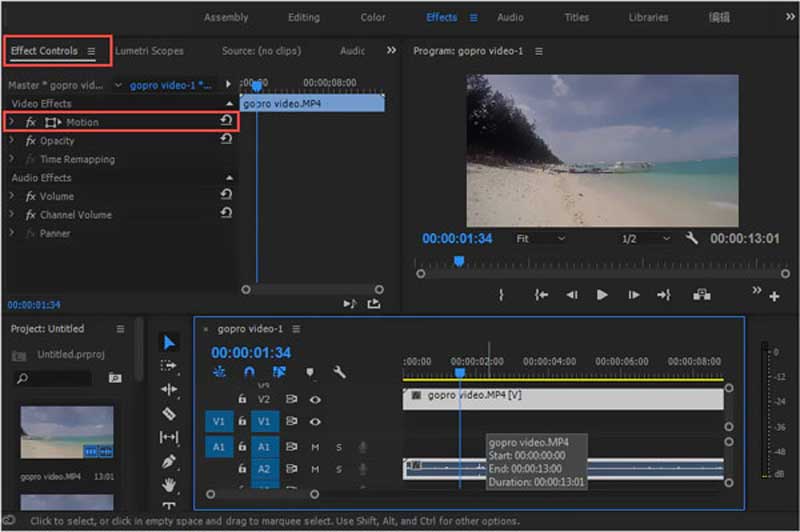
Napsauta arvoruutua -kohdan vieressä Kierto, ja voit syöttää halutun kulman, kuten kääntää videota 90, 180 tai muita asteita.
Kiertämisen jälkeen Premiere täyttää näytön mustat osat, joissa kuva on kohdistettu väärin kehyksen kanssa. Voit poistaa ne lisäämällä Mittakaava videosta Tehosteen säätimet paneeli.
Lopuksi esikatsele video ja vie projekti kiintolevyllesi.
Huomautus: Jos käännät vain videon leikettä Premiere-sovelluksessa, sinun on parempi käyttää siirtymiä tasoittaaksesi toistoa.
Osa 2: Paras vaihtoehto ensiesitykseen videon kiertämiseen
Adobe Premiere ei ole paras tapa kääntää videota. Ensinnäkin se on erittäin kallista. Jos sinulla ei ole sitä työpöydälläsi, sinun on parempi etsiä kustannustehokas työkalu. Lisäksi Premiere vaatii tietokoneen, jossa on huippuluokan laitteisto ja riittävästi tallennustilaa. Siksi suosittelemme vaihtoehtoista ratkaisua, ArkThinker Video Converter Ultimate. Se voi kiertää videota ilman teknisiä taitoja.
- Kierrä videota yhdellä napsautuksella.
- Käytä laitteistokiihdytystä parantaaksesi suorituskykyä.
- Tukee lähes kaikkia videomuotoja.
- Optimoi videon laatu automaattisesti.
Videon kääntäminen ilman Premiere Prota
Asenna videorotaattori
Käynnistä paras vaihtoehto Premierelle, kun kierrät videota, kun olet asentanut sen tietokoneellesi. Se on saatavilla Windows 11/10/8/7- ja Mac OS X -käyttöjärjestelmille. Siirry Toolbox-ikkunaan ylänauhasta, vieritä alas ja valitse Video Rotaattori työkalu.

Lisää video
Klikkaa Lisätä -kuvaketta käyttöliittymässä, etsi haluamasi video tiedoston avaamisikkunasta ja avaa se. Tai etsi video tiedostonhallinnassa, avaa se suoraan vetämällä ja pudottamalla video käyttöliittymään.

Kierrä videota
Nyt voit napsauttaa Kierrä vastapäivään tai Kierrä myötäpäivään -painiketta kerran tai useita kertoja Kierto jaksoa, kunnes saat oikean suunnan. The Lähtö ruutu kertoo vaikutuksen reaaliajassa. Kun olet tyytyväinen, kirjoita tiedostonimi, tulostusmuoto ja kohdekansio alareunaan. Klikkaa Viedä -painiketta vahvistaaksesi muutokset ja tallentaaksesi tuloksen.

Osa 3: Usein kysyttyä videon kääntämisestä ensi-iltaan
Kuinka kääntää video Premiere-ohjelmassa?
Jos haluat kääntää videon, lisää se ensiesitykseen ja siirry kohtaan Tehosteet ruutu ja etsi ja laajenna Muuttaa osio. Sitten voit käyttää Vaakasuora tai pystykääntö vaihtoehto saada haluttu vaikutus.
Miksi minun pitäisi käyttää Adobe Premiereä videon kiertämiseen?
Premiere on kattava videoeditori. Se tarjoaa lähes kaikki videonmuokkaustyökalut ja tehosteet ammattilaisille, mukaan lukien videon kierto. Jos olet tekemässä elokuvaa, Premiere on all-in-one-ratkaisu.
Kuinka paljon Premiere Pro CC 2018 maksaa?
Premiere Pro maksaa $20.99 kuukaudessa yksityishenkilöille ja $33.99 kuukaudessa lisenssiä kohden joukkueille. Se sisältyy myös Creative Cloud All App -pakettiin.
Johtopäätös
Nyt sinun pitäisi ymmärtää, kuinka videota voi kiertää Premiere Pro CC:ssä. Käytimme yllä CC 2017:ää. Käyttöliittymä voi olla hieman erilainen muissa versioissa, mutta menettely on sama. Jos et pidä Premierestä, suosittelemme kokeilemaan ArkThinker Video Converter Ultimatea, joka on paljon helpompi käyttää. Jos sinulla on muita kysymyksiä tästä aiheesta, kirjoita ne tämän viestin alle, niin vastaamme niihin nopeasti.
Etsi lisää ratkaisuja
Poista ääni videosta – Mykistä video eri laitteissa Videosuodatin – Kuinka lisätä ja laittaa suodatin Video 2022:een Muuta videon resoluutiota – pienennä tai lisää videon resoluutiota 16 suosituinta videonmuokkaussovellusta Windowsissa/Macissa/iPhonessa/Androidissa Käytännöllinen opetusohjelma videon värien muokkaamiseen ilman laadun heikkenemistä Toimivia menetelmiä videon kirkastamiseen tietokoneilla tai mobiililaitteillaSuhteellisia artikkeleita
- Editoi videota
- Vahvistettu opetusohjelma videon pakkaamiseen iPhonessa ilman laadun heikkenemistä
- Kaikki mitä sinun tarvitsee tietää videon kuvasuhdekonseptista
- Toimivia menetelmiä videon rajaamiseen Android-puhelimella tai -tabletilla
- Konkreettinen opetusohjelma videon rajaamiseen ja koon muuttamiseen QuickTime Playerissa
- Vahvistettu opetusohjelma videon pysyvään rajaamiseen VLC:ssä aloittelijoille
- Konkreettinen opetusohjelma videon kääntämiseen Adobe Premieressä aloittelijoille
- 3 helpointa tapaa kiertää videota iPhonessa ilman laadun heikkenemistä
- iMovien kuvasuhteen muuttaminen – Videon rajaaminen iMoviessa
- Kapwing Resizer -katsaus ja paras Kapwing Resizer -vaihtoehto
- Ezgif Resize – Ezgif-videorajaus ja paras Ezgif-vaihtoehto



